Comment configurer WP Rocket dans le bon sens
Publié: 2023-06-27Vous souhaitez configurer le plugin WP Rocket WordPress ? Configurer correctement le plugin peut vous aider à augmenter la vitesse de votre site Web en quelques clics. Si vous recherchez un guide étape par étape, continuez à lire cet article. Ici, nous vous apprendrons comment configurer WP Rocket et améliorer la vitesse du site Web.
Mais d'abord, voyons pourquoi utiliser un plugin de mise en cache WordPress est une bonne idée.
Pourquoi utiliser un plugin de mise en cache WordPress est-il bon ?
Un plugin Caching vous offrira de nombreux avantages :
- Amélioration de la vitesse du site Web : c'est l'objectif principal des plugins de mise en cache. Sans ajouter de charge supplémentaire, ils peuvent vous aider à améliorer les performances de votre site Web.
- Réduction de la charge du serveur : la RAM du serveur et l'utilisation du processeur sont deux choses que vous devez garder sous contrôle. Lorsqu'un visiteur atterrit sur la page, il monte en flèche. Un plug-in de mise en cache peut vous aider à les conserver en servant des fichiers de page Web mis en cache sans faire de requêtes supplémentaires.
- Meilleur classement dans les moteurs de recherche : Google considère la vitesse des pages comme l'un des facteurs de classement. Donc, si vous devez vous classer plus haut que votre concurrent, vous devez optimiser les performances de votre site Web. Un plugin de mise en cache peut vous aider dans le processus.
- Taux de rebond réduit : si votre site Web est lent, les gens partiront. Cela provoque un taux de rebond élevé. Vous pouvez réduire le taux de rebond élevé grâce à l'amélioration des performances du plug-in de mise en cache.
- Meilleure expérience utilisateur : tout le monde aime les sites Web qui se chargent plus rapidement. Avec un plugin de mise en cache, vous pouvez améliorer l'expérience utilisateur globale.
- Gérez les situations de trafic élevé : Votre serveur Web aura du mal lorsque vous recevrez plus de trafic sur votre site Web. Cela peut entraîner des pannes temporaires ou ralentir complètement votre site Web. Avec un plugin de mise en cache, vous pouvez réduire la charge du serveur et faire face aux situations de trafic élevé.
- Utilisation réduite de la bande passante : certains fournisseurs d'hébergement mutualisé limiteront vos ressources. Par exemple, si vous utilisez un hébergement partagé qui limite la bande passante, votre site Web se déconnectera si vous dépassez la limite. Un plugin de mise en cache vous aidera à résoudre ce problème.
Vous comprenez maintenant pourquoi vous devriez commencer à utiliser un plugin de mise en cache WordPress. Voyons ensuite pourquoi nous recommandons WP Rocket comme l'un des meilleurs plugins de mise en cache.
WP Rocket : une introduction
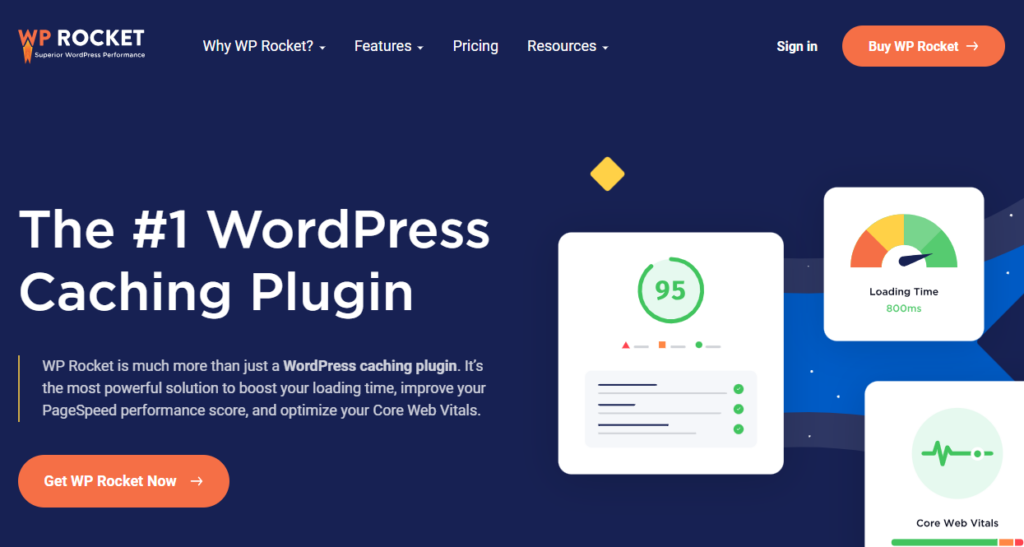
Si vous aimez la mise en cache et avez besoin de la meilleure solution du marché, vous devriez consulter WP Rocket . WP Rocket est l'un des plugins WordPress les plus populaires sur le marché, et il est utilisé par des centaines de milliers de personnes. Ce qui rend WP Rocket spécial, ce sont ses fonctionnalités. L'assistant facile à utiliser rendra la configuration de WP Rocket transparente.
Le plugin est également optimisé pour le commerce électronique. Ainsi, si vous exploitez une boutique en ligne avec WooCommerce, vous pouvez vous assurer que vous en tirerez le meilleur parti en augmentant les performances. WP Rocket est également compatible avec la plupart des thèmes et plugins tiers. De cette façon, vous pouvez exécuter le site Web WordPress ou la boutique WooCommerce parfait sans causer de problèmes.
Vous savez maintenant ce qu'est WP Rocket et pourquoi il est le meilleur. Dans la section suivante, apprenons à configurer correctement WP Rocket.
Comment configurer WP Rocket dans le bon sens
La première chose que vous devez faire est d'obtenir WP Rocket. Comme il s'agit d'un plugin premium, vous devez l'acheter auprès de l'auteur officiel. Comme vous pouvez le voir sur la capture d'écran, il existe trois options de tarification.
Après avoir payé un abonnement, vous pouvez télécharger les fichiers du plugin. Une fois que vous avez fait cela, installez le plugin sur votre site Web.

Après l'installation, activez-le.
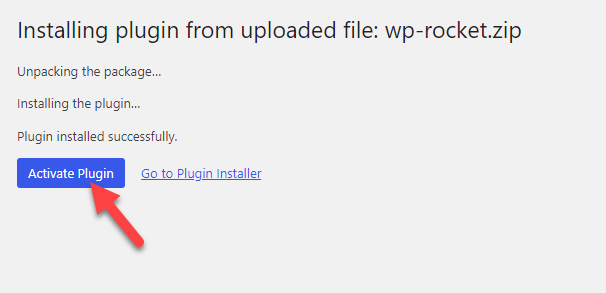
Une fois que vous avez actionné l'outil, vous pouvez voir les paramètres du plugin sous les paramètres WordPress .
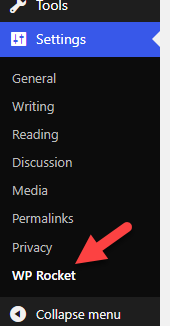
Dans votre compte WP Rocket, vous pouvez voir une clé de licence. La clé vous donnera accès au support prioritaire et aux mises à jour. Récupérez la clé à partir de là et entrez-la dans les paramètres de WP Rocket.
Cela prendra quelques secondes pour voir les détails de votre abonnement.

Passons ensuite à la configuration idéale de WP Rocket.
1) Options de mise en cache
C'est la caractéristique principale de WP Rocket.
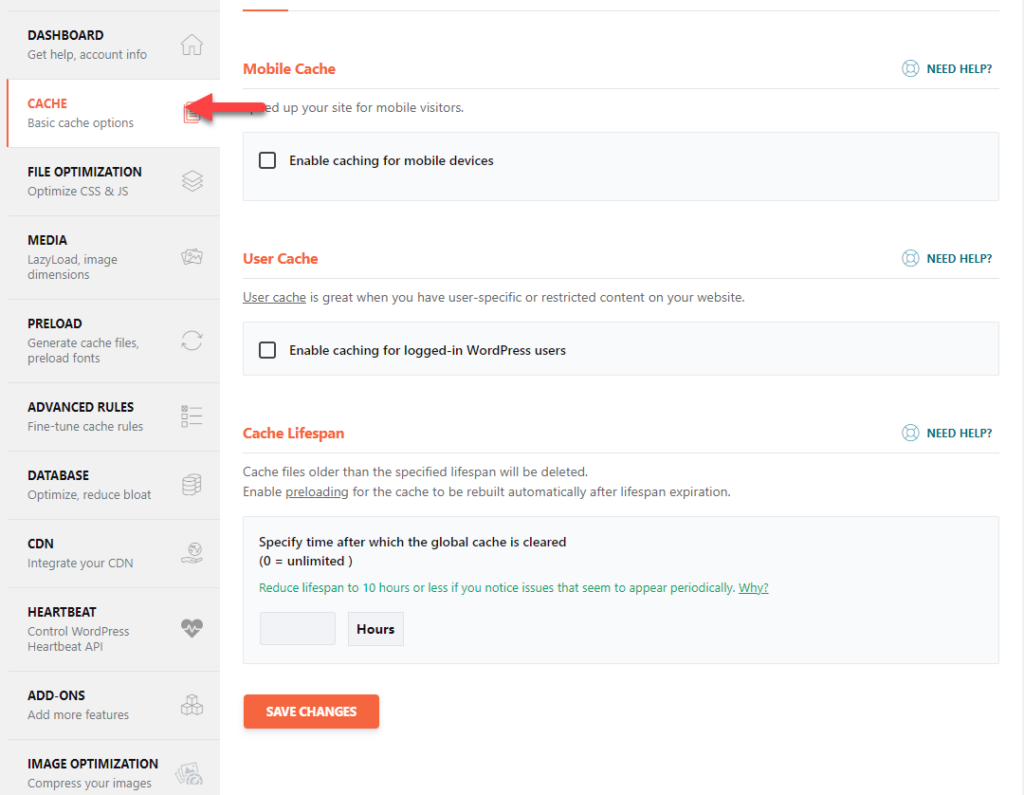
Là, vous pouvez voir trois options de configuration principales.
- Cache mobile
- Cache utilisateur
- Durée de vie du cache
Activez la première option lorsque vous devez activer la mise en cache pour les utilisateurs mobiles. Vous pouvez également stocker un fichier de mise en cache séparé pour les utilisateurs mobiles. Si votre site Web attire de nombreux visiteurs mobiles, activer cette option serait l'une des meilleures choses à faire.
L'option suivante vous permettra d'activer la mise en cache pour les utilisateurs connectés. Vous n'êtes pas obligé de le faire par défaut lorsque vous vous concentrez sur un blog de contenu. D'autre part, si vous exécutez quelque chose comme une boutique WooCommerce ou un site Web d'adhésion, activez cette option.
Enfin, la mise en place d'une durée de vie pour la mise en cache est une bonne option. De cette façon, après l'intervalle spécifique, les fichiers mis en cache seront automatiquement supprimés. Avec la fonction de préchargement, vous pouvez générer rapidement la dernière version du cache sans aucun problème.
2) Optimisation des fichiers
L'optimisation de vos fichiers statiques est un excellent moyen d'augmenter la vitesse du site Web. Avec WP Rocket, vous pouvez réduire les fichiers statiques et les compresser.
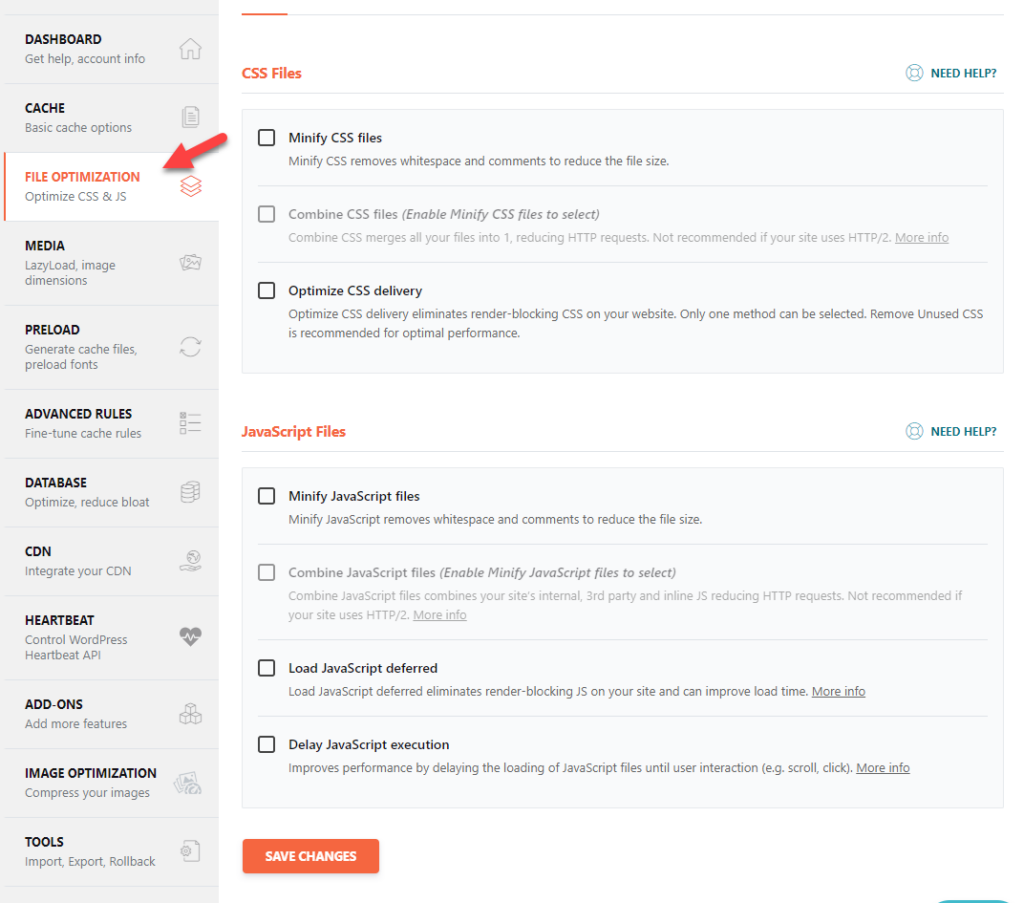
Là, vous pouvez minifier le CSS, le combiner, minifier le JS, le mélanger, charger paresseux les fichiers statiques, retarder le JS, etc.
N'oubliez pas que parfois, la compression des fichiers CSS ou JS casse la conception du site Web. Si vous rencontrez des problèmes au niveau du front-end, revenez toujours à son état précédent.
3) Optimisation des médias
Consultez la section d'optimisation d'image si vous avez besoin d'optimiser votre service d'image sans utiliser de plug-in tiers.

Vous pouvez activer lazyload pour les images, les iframes et les vidéos à partir de là. L'option d'exclusion vous aidera à éviter le chargement paresseux de fichiers, de classes CSS ou de domaines spécifiques. Enfin, le plugin vous aidera également à ajouter automatiquement les dimensions d'image manquantes. Cela vous aidera à gérer parfaitement le blog sans compromettre l'expérience utilisateur.
4) Options de préchargement
Une fois que vous avez activé la fonction de préchargement, le plugin parcourra vos plans de site et s'assurera que le fichier mis en cache est à jour. Voici les options de configuration que vous pouvez avoir.
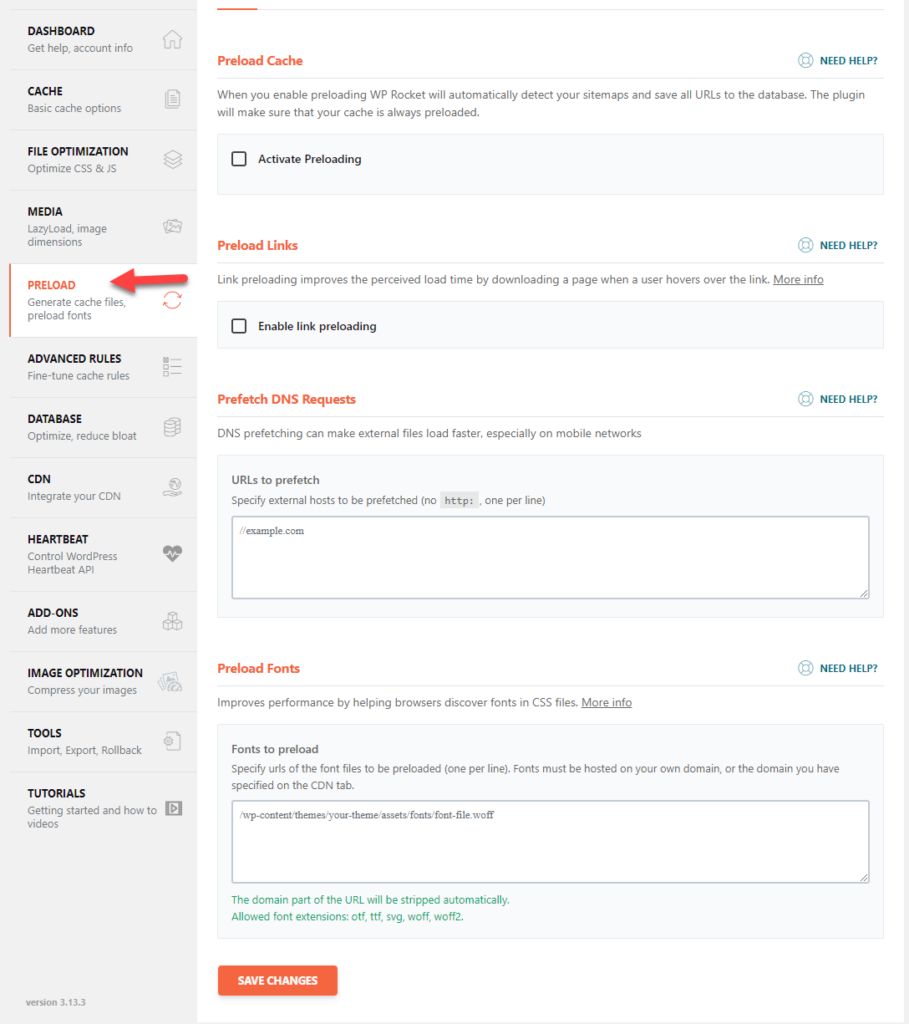
Vous pouvez précharger votre
- Cache
- Liens
- Police de caractère
Et ainsi de suite. La prélecture d'URL est une autre caractéristique notable du plugin. Lorsque vous avez ajouté des liens externes dans l'en-tête de votre site Web, comme Google AdSense, Analytics ou tout autre réseau publicitaire, le serveur effectue des requêtes HTTP chaque fois qu'un utilisateur accède au site Web.

C'est une mauvaise pratique.
Avec la fonction de prélecture d'URL, vous pouvez vous assurer que les domaines seront prêts à être récupérés, ce qui accélérera le processus. Il fonctionne principalement sur les appareils mobiles.
5) Règles avancées
Si vous devez exclure des parties spécifiques de votre site Web de la mise en cache, utilisez ces paramètres de règles avancées.
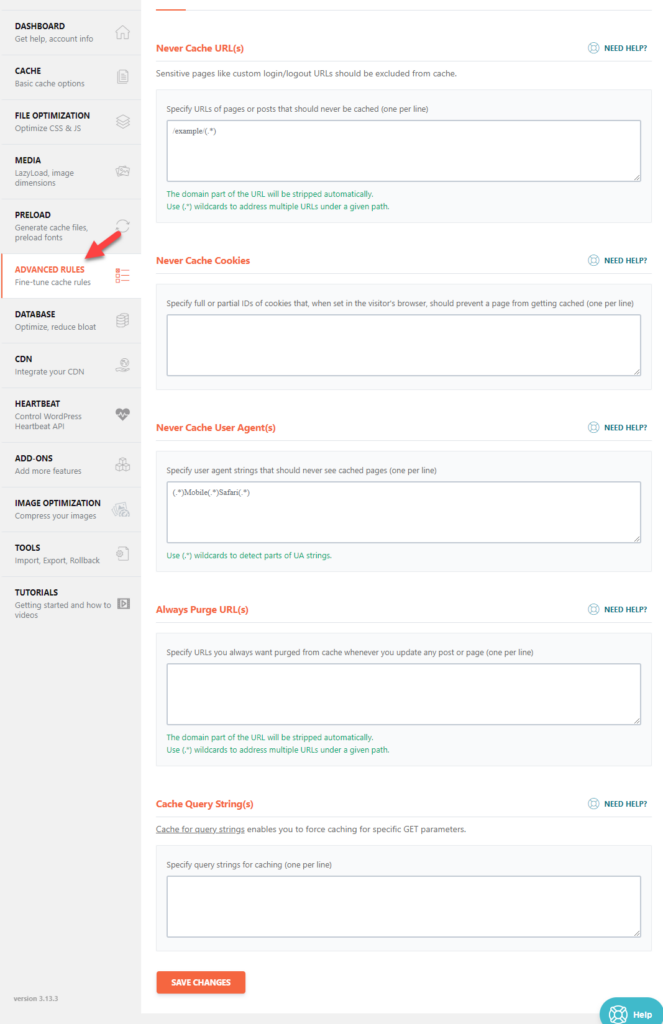
Cette option sera utile lors de l'exécution d'un site Web WooCommerce/adhésion. Là, vous pouvez voir des options de configuration comme :
- Ne jamais mettre en cache les URL
- Ne jamais mettre en cache les cookies
- Ne jamais mettre en cache les agents utilisateurs
- Toujours purger les URL
- Cacher les chaînes de requête
Comme leur nom l'indique, ces configurations sont assez avancées. Ainsi, si vous gérez un blog simple, vous n'avez pas besoin d'entrer dans les options de règles avancées.
6) Optimisation de la base de données
Si votre base de données est volumineuse, cela peut affecter la vitesse du site Web. Dans ce cas, l'optimisation de la base de données serait l'une des choses cruciales que vous devez faire. Avec la fonctionnalité d'optimisation de la base de données de WP Rocket, vous pouvez aller plus loin.
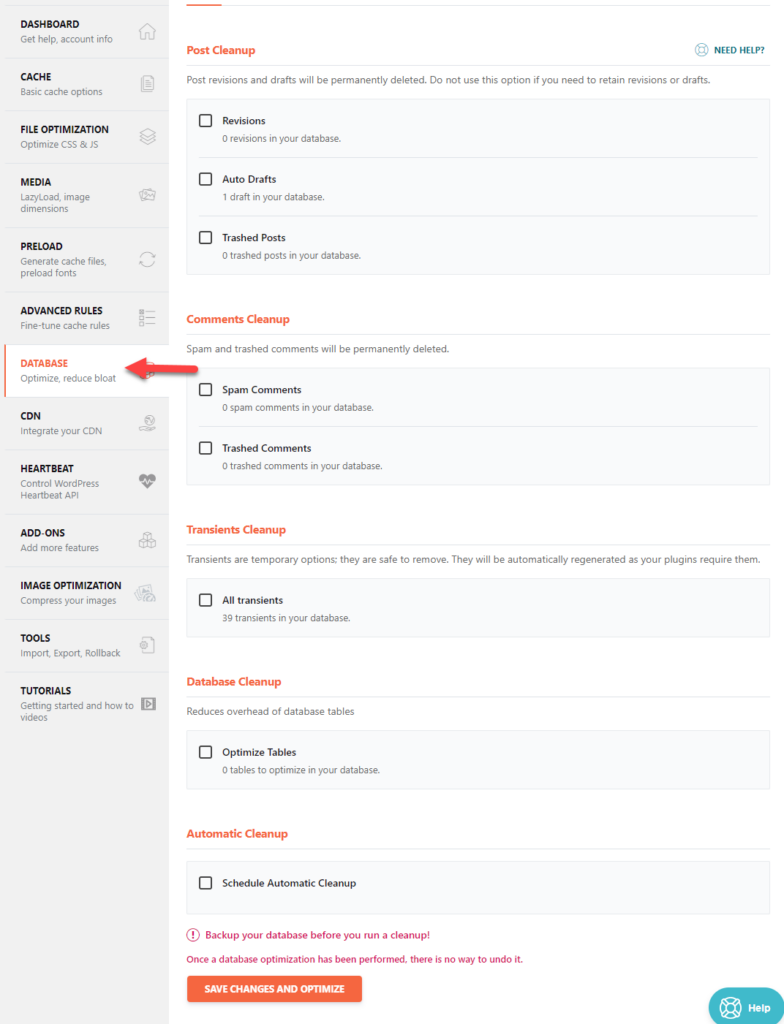
Vous pouvez optimiser les éléments suivants :
- Révisions
- Brouillons automatiques
- Messages supprimés
- Commentaires indésirables
- Commentaires supprimés
- Transitoires
- les tables
Vous pouvez sélectionner l'option pour les optimiser individuellement. En revanche, si vous souhaitez optimiser occasionnellement la base de données, utilisez l'option de nettoyage automatique. Le nettoyage automatique serait un bon choix si vous gérez un blog multi-auteurs et que vous travaillez tous sur plusieurs articles de blog.
De cette façon, vous pouvez nettoyer votre base de données sans rien faire manuellement.
7) Intégration CDN
Un fournisseur CDN (Content Delivery Network) vous aidera à servir votre site Web plus rapidement aux visiteurs du monde entier. La plupart des réseaux CDN ont des centres de données à plusieurs endroits, ce qui vous aidera à augmenter la vitesse du site Web.
Si vous utilisez un CDN et que vous devez intégrer les URL à votre configuration WP Rocket, consultez la personnalisation du CDN.

Vous pouvez y saisir le CDN CNAMES et terminer le processus. En dehors de cela, vous pouvez également exclure des fichiers spécifiques de la diffusion via CDN.
8) Contrôle du rythme cardiaque
En limitant le rythme cardiaque de WordPress, vous pouvez économiser les ressources du serveur. WP Rocket est livré avec une option pour prendre le contrôle du rythme cardiaque.

Par défaut, il y aura un hit par minute. Si vous modifiez l'option, il n'y aura qu'un coup toutes les deux minutes. Le limiter ne sera pas possible si vous avez des plugins ou des thèmes qui reposent entièrement sur la fonction heartbeat. Certaines fonctions de votre thème/plugin ne fonctionneront pas correctement si vous avez limité le rythme cardiaque ou l'avez désactivé.
9) Compléments
Pour rendre votre site Web plus robuste et sécurisé, vous pouvez utiliser des outils tels que Cloudflare, Sucuri, etc. Heureusement, WP Rocket est livré avec des options complémentaires intégrées.
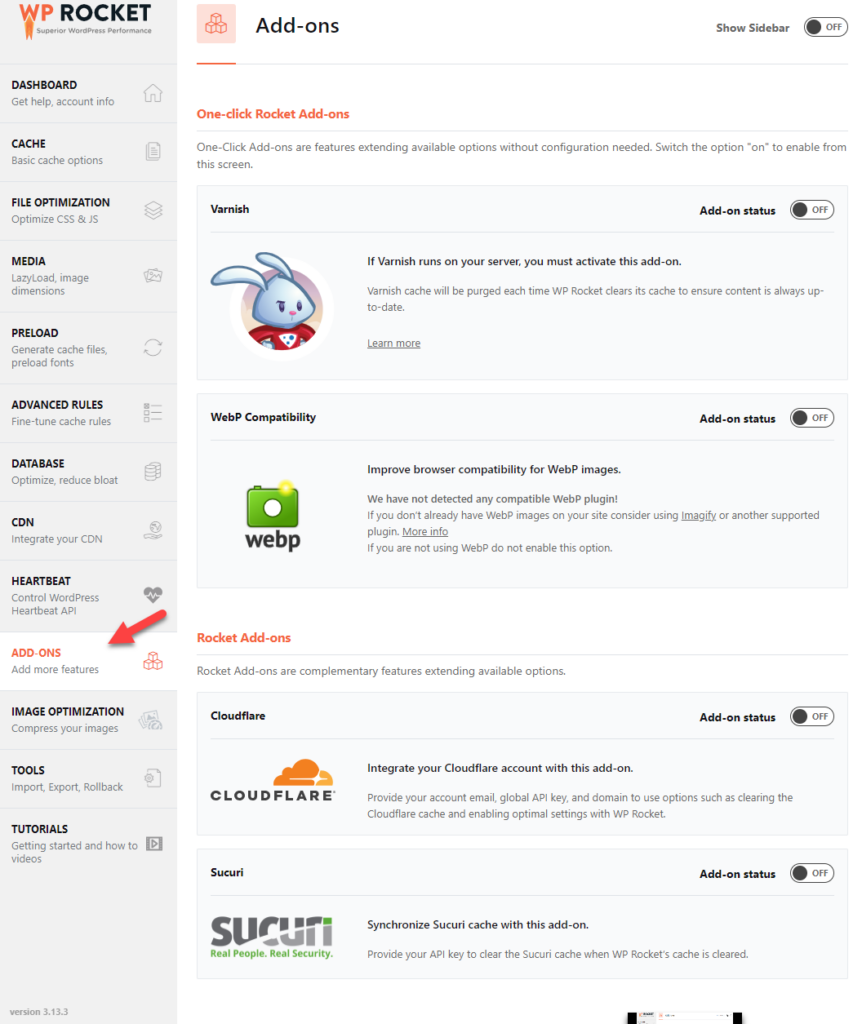
Si vous devez configurer Cloudflare ou Sucuri, activez le module complémentaire et démarrez le processus d'intégration. Le processus serait simple; il vous suffit de leur fournir une clé API valide.
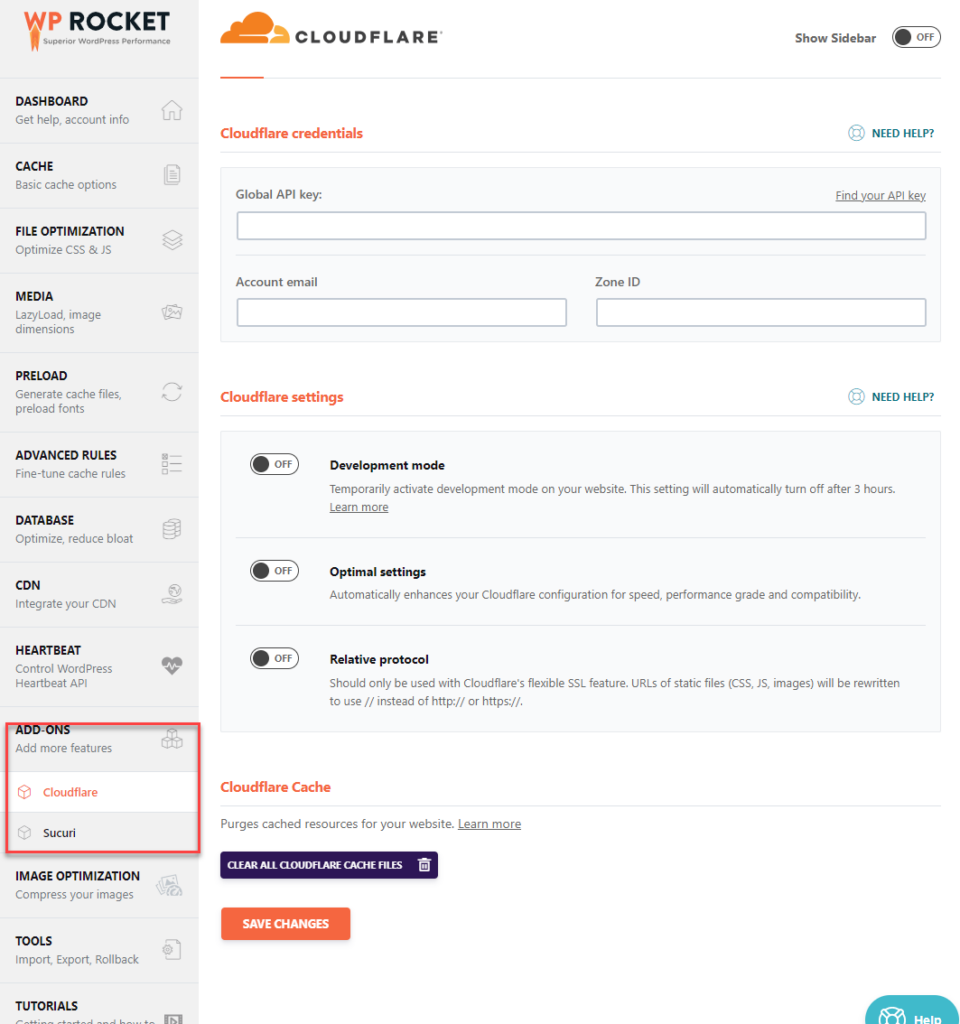
Une fois que vous avez saisi les clés, enregistrez les paramètres et vous êtes prêt.
10) Outils
Vous pouvez utiliser la section outils pour importer/exporter les paramètres de WP Rocket.
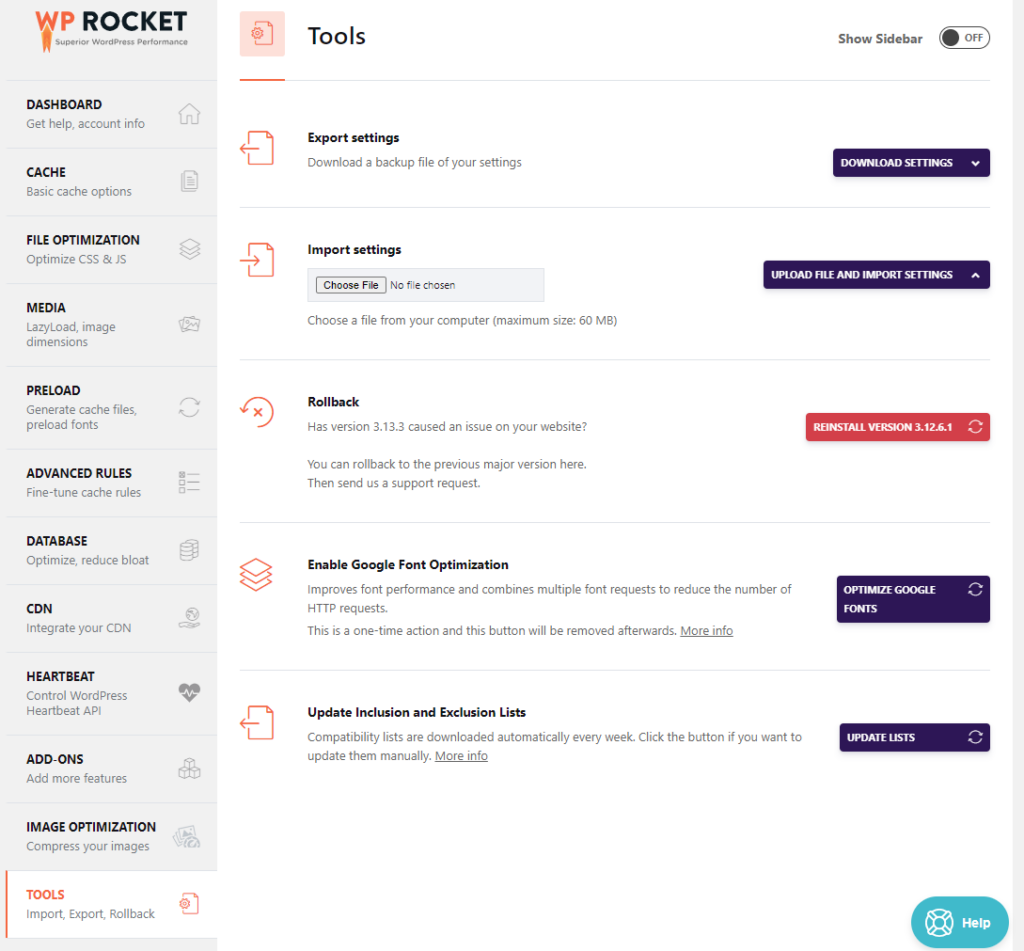
À partir de la même page, vous pouvez revenir à la version précédente de WP Rocket. Vous pouvez également optimiser les polices Google à partir de la même page. L'optimisation des polices de Google vous aidera à envoyer moins de requêtes externes HTTP et à améliorer les performances globales.
C'est ça!
C'est ainsi que vous pouvez configurer WP Rocket et augmenter la vitesse de votre site Web. Vous pouvez rapidement augmenter les performances globales et l'expérience utilisateur en affinant le plugin avec les paramètres recommandés.
Si vous recherchez un plugin de mise en cache et que vous avez besoin du meilleur, vous devriez consulter WP Rocket.
Bonus : Meilleurs plugins de mise en cache WordPress
Cette section vous montrera deux plugins de mise en cache WordPress que vous devriez utiliser en dehors de WP Rocket.
WP Super Cache
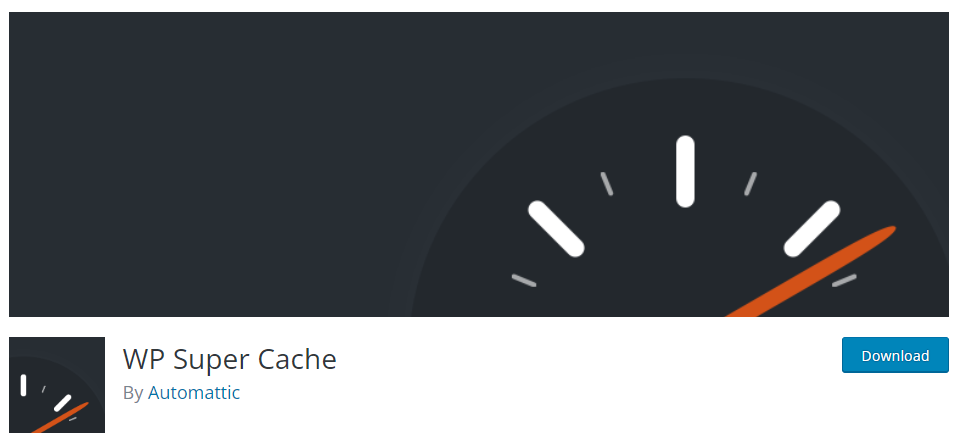
Si vous avez besoin d'une solution gratuite pour optimiser la vitesse du site Web, consultez WP Super Cache. WP Super Cache est un outil populaire et plus de 2 millions de sites Web l'utilisent. Le principal avantage de l'outil est la simplicité de l'interface utilisateur. L'outil facile à utiliser vous aidera à servir les fichiers en cache dans le frontal, à réduire la charge du serveur et à optimiser les performances du site Web.
Étant donné que WP Super Cache est livré avec une intégration CDN intégrée, vous pouvez entrer directement les URL CDN dans les paramètres de cache et optimiser davantage le site Web. L'outil dispose d'un testeur de mise en cache pour déterminer si vous avez correctement configuré la mise en cache. Sous les paramètres, vous pouvez voir cette option. En accédant à la page, vous pouvez vérifier que les paramètres de cache sont correctement configurés et fonctionnent correctement.
Cache le plus rapide de WP
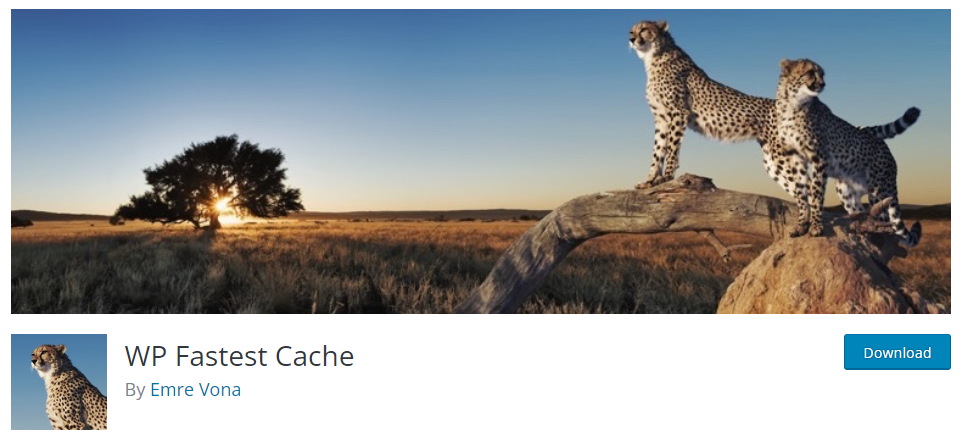
Pour réduire considérablement l'utilisation du processeur et de la RAM du serveur, vous devez commencer à utiliser WP Fastest Cache. Cet outil utilise la méthode Mod_Rewrite pour la mise en cache, ce qui rend le processus simple et efficace. De plus, lorsque vous mettez à jour ou publiez un nouveau billet de blog, tous les fichiers de cache seront supprimés. Une fois le fichier cache supprimé, le plug-in génère la version mise à jour.
Cela vous aidera à diffuser les dernières informations sur votre site Web sans aucun problème. Vous pouvez également supprimer manuellement les fichiers de cache du tableau de bord WordPress. L'intégration Cloudflare rend les choses encore meilleures. Une autre caractéristique notable de WP Fastest Cache est que vous pouvez activer/désactiver le cache pour les utilisateurs connectés et les visiteurs mobiles.
Si votre site Web attire plus de visiteurs mobiles, cette fonctionnalité sera utile.
Conclusion
WP Rocket est l'un des meilleurs plugins de mise en cache WordPress que nous ayons utilisés avec des fonctionnalités décentes. Il n'a qu'une version premium, ce qui rend les choses encore meilleures. Étant donné que le plugin ne fournit qu'une version premium, il possède des fonctionnalités de pointe. Comme vous pouvez le voir dans cet article, la configuration de WP Rocket sur un site Web est simple.
Vous pouvez configurer WP Rocket sur votre installation WordPress ou WooCommerce sans traiter une seule ligne de code. Il propose plusieurs méthodes d'optimisation de la vitesse que vous pouvez expérimenter. Grâce à nos options de configuration, vous pouvez rapidement augmenter la vitesse de votre site Web avec WP Rocket.
Nous espérons que vous avez trouvé cet article utile et que vous avez apprécié sa lecture. Si vous l'avez fait, pensez à partager ce message avec vos amis et collègues blogueurs sur les réseaux sociaux.
Articles similaires susceptibles de vous plaire :
- Meilleurs plugins d'optimisation de vitesse WordPress - Top 5
- Meilleurs plugins Lazy Load pour WordPress – Top 6
- Comment charger des images paresseuses dans WordPress
